经验直达:
- excel表格填身份证号码怎么填
- 怎么在excel表格中填身份证号
一、excel表格填身份证号码怎么填
在Excel表格中输入的身份证号码,通常会以科学计数法的形式显示出来,为了显示完整的身份证号信息,我们可以通过下列方法来实现 。
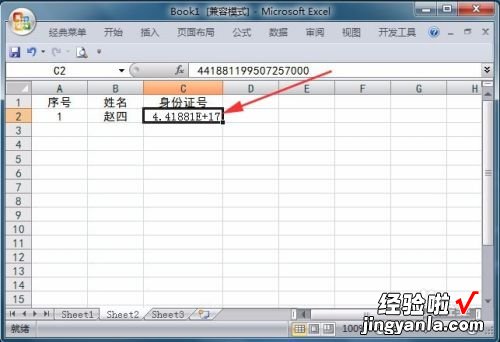
方法/步骤
- 选定需要输入身份证号码的单元格或单元格区域,如“C3” 。
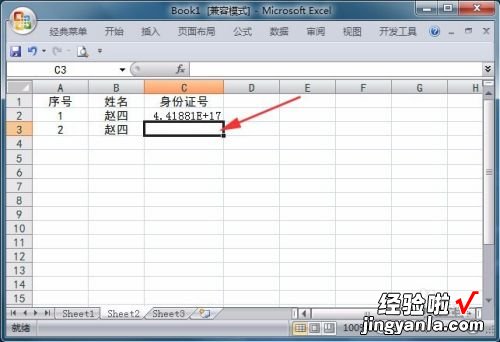
请点击输入图片描述
- 单击“开始”选项卡 , 展开选项卡下面的选项组 。
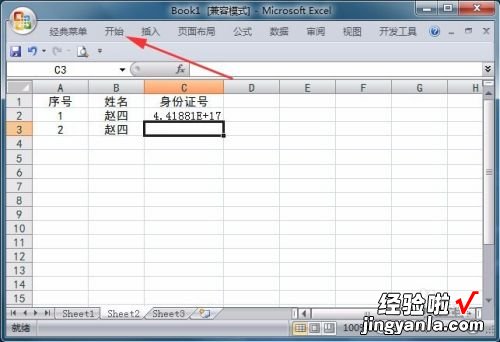
请点击输入图片描述
- 单击“数字”选项卡右下角的对话框启动器 , 打开“设置单元格格式”对话框 。
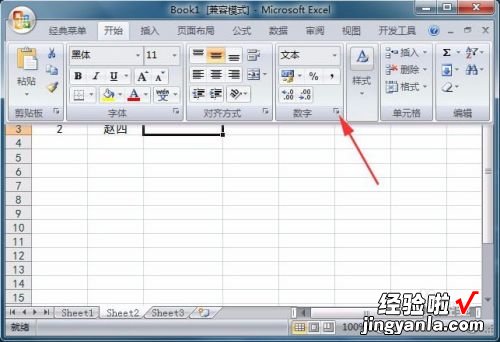
请点击输入图片描述
- 在对话框的“数字”选项卡中,选定“分类”列表中的“文本” 。

请点击输入图片描述
- 单击“设置单元格格式”对话框的“确定”按钮,关闭对话框 。
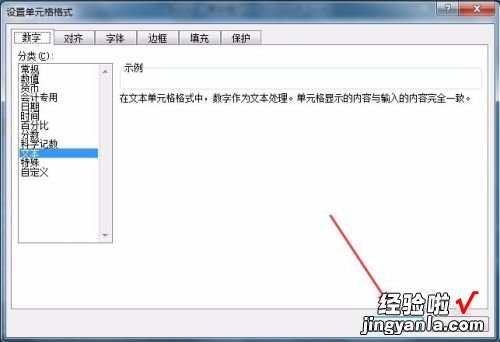
请点击输入图片描述
- 在选定的单元格或单元格区域如“C3”中,输入身份证号码 , 身份证号码信息将完整的显示出来 。
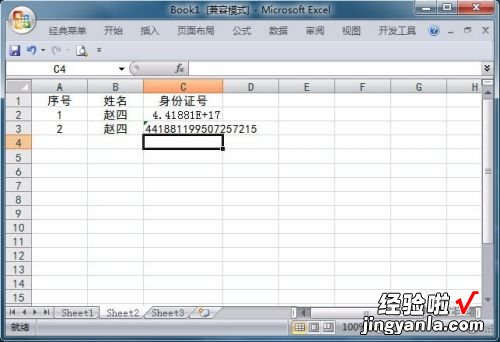
请点击输入图片描述
二、怎么在excel表格中填身份证号
在excel表格中输入身份证号方法:
1.在你要输入身份证号的单元格上右击 , 在弹出的对话框中选择“设置单元格格式” 。
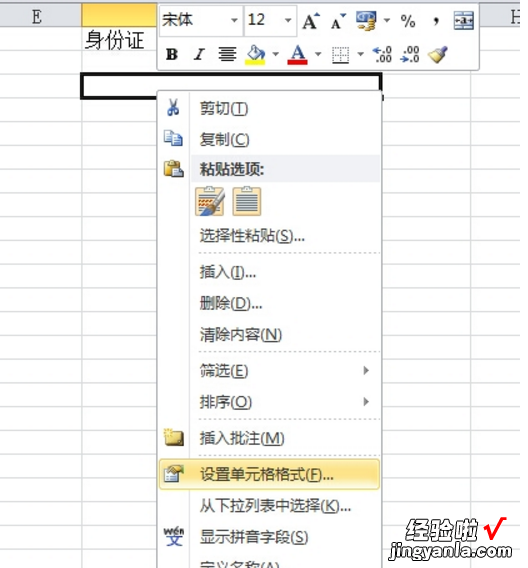
2.在弹出的的对话框中再选择“数字”、“文本”,然后点击确定 。
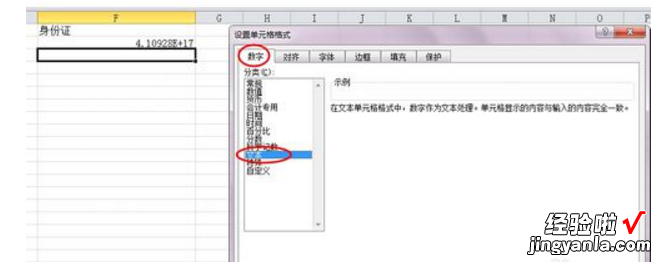
3.接下来再输入身份证号就可以显示了 。
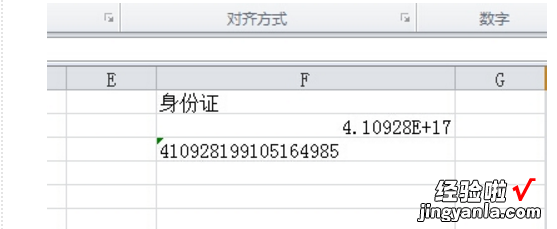
4.很多时候,我们都需要在这一列都输入身份证号,一个一个的设置太麻烦 。这个时候对着该列上的字母 , 如F列,就在上面右击,同样的选择“设置单元格格式”,然后“数字”、“文本” 。这样就可以一直在本列输入身份证号了 。
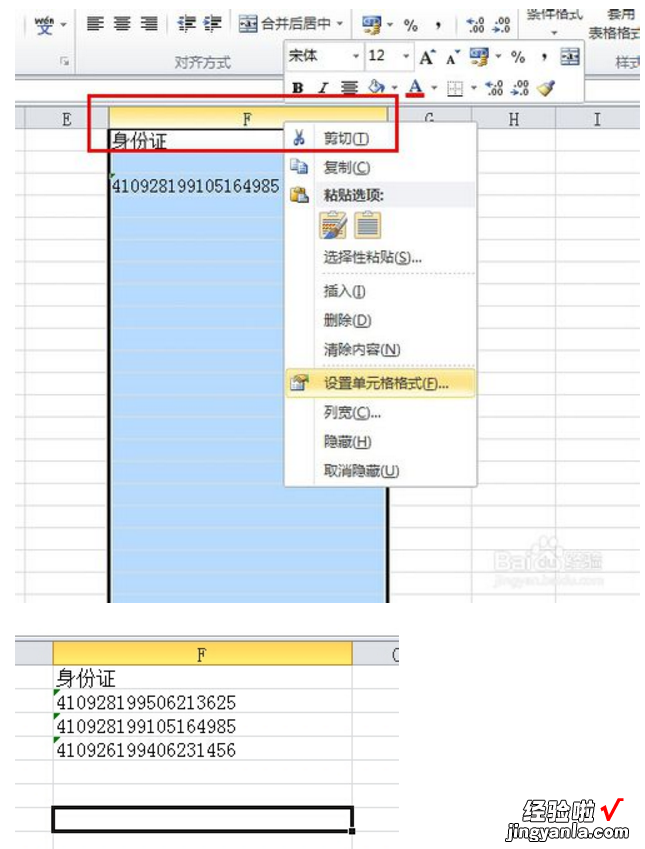
5.如果你使用的是WPS,那么就不用设置,直接就可以输入了 。
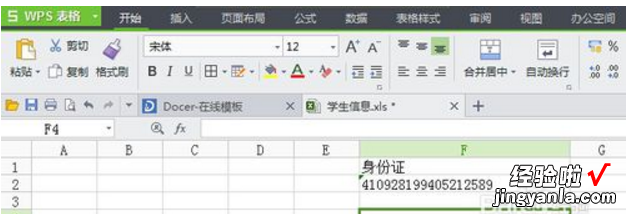
如上述方法不能解决问题,可以尝试:
- 单元格中输入单引号
在需要输入身份证号的单元格中输入“’”单引号,然后在输入身份证号码,即可正确的输入 。
- 设置单元格格式以文本方式
①选中需要输入身份证号的单元格(也可以同时选择多个单元格) , 然后右键–>选择“设置单元格格式” 。
②在弹出的“单元格格式”窗口中选择“数字”,然后在“分类”中选择“文本”确定即可 。
- 解决已经在Excel表格中输入了大量的身份证号码方法
①首先,选中已经输入号码的所有单元格 , 可以通过按住键盘上的Ctrl鼠标左键 依次选择这些单元格 。
②然后,右键选择“设置单元格格式” 。
【怎么在excel表格中填身份证号 excel表格填身份证号码怎么填】③在“单元格格式”中的“数字”里面的“分类”中选择“自定义”,然后在右边的“类型”下面输入“0”确定 。
